Боловсруулах шаардлагатай цуврал зураг авлаа гэж бодъё. Та Adobe Photoshop дээр зургийн чанарыг сайжруулах боломжтой. Хэрэв та цуврал зурагнуудад ижил засварын аргуудыг ашиглах шаардлагатай бол үйл явцыг тэмдэглэж авах боломжтой.
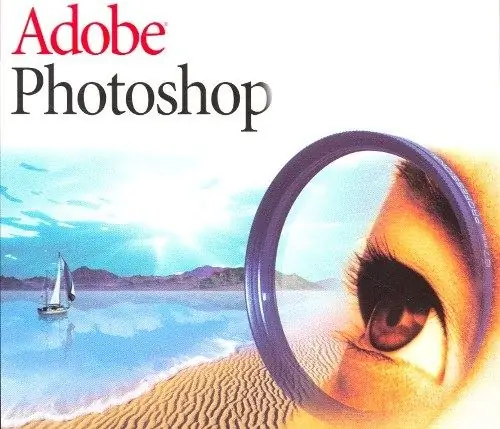
Шаардлагатай
Adobe Photoshop програм
Зааварчилгаа
1-р алхам
Боловсруулахад бэлтгэсэн хэдэн зураг ав. Хэрэв та тэдгээрийг ижил төрлийн тушаалаар засах шаардлагатай бол Adobe Photoshop дээр зургийг нээгээд Actions цэс рүү очно уу. Жишээлбэл, зургууд хэтэрхий бараан тул та тод өнгө нэмэх хэрэгтэй. Магадгүй та олон хөрөг зургийг нэг жаазанд оруулж байгаа юмуу эсвэл ижил засвар хийх хэрэгслийг ашиглаж байгаа байх: та ижил үйлдлүүдэд үйлдлийг ашиглаж болно.
Алхам 2
Энэ хэрэгслийн нэрийг "үйлдлүүд" гэж орчуулсан бөгөөд энэ нь функцүүдийн хувьд дуу хураагчтай төстэй юм. Боловсруулалтын бүх үе шатыг бүртгэдэг бөгөөд бичлэгийг тоглуулж, бусад зураг дээр ашиглах боломжтой. Одоо үүсгэж эхлэхээсээ өмнө бичлэгээ асаана уу.
Алхам 3
Хэрэгслийн самбарын доод талд байгаа дүрс дээр дарж шинэ оруулга үүсгээрэй - энэ нь програмын цонхны баруун талд байгаа хоёр дахь нь юм. Функцийг асаагаад зургийг боловсруулж эхэлнэ үү.
Алхам 4
Зургийн табыг сонгоод Adjustments гэсэн мөрийг сонгоод Brightness | Contrast цэс рүү очно уу.
Алхам 5
Зургийн өөрчлөлтийг ажиглахдаа тод байдлын утгыг тохируулна уу. Үүнийг хийхийн тулд та Previev функцийг ашиглаж болно. Хэрэв хүссэн үр дүнд хүрсэн бол бичлэгийг зогсоож болно.
Алхам 6
Харанхуй болсон хэд хэдэн гэрэл зургийг боловсруулах. Та Adobe Photoshop дээр зураг бүрийг нээж, өмнө нь үүсгэсэн оруулгыг сонгоод "Play" (Play) дээр дарахад л хангалттай.
Алхам 7
Үйлдлүүдийн цэс нь хэд хэдэн үйлдлийг гүйцэтгэсэн бичлэг юм. Энэ нь танд олон ижил засварлах тушаалуудыг ашиглах шаардлагатай үед ялангуяа ашигтай байдаг. Actions ашиглан хэвлэх зураг бэлтгэ. Үйлдлийг нэг эсвэл олон файлд ашиглаж болно. Энэ цэсийг ашигласнаар та боловсруулах хугацааг мэдэгдэхүйц багасгаж чадна.
Алхам 8
Интернет дээр бэлэн үйлдлүүд байдаг. Та тэдгээрийг өөрийн үзэмжээр татаж авч ашиглах боломжтой. Энэ бол дизайны нэг төрлийн хичээл юм. Хэрэв та гэрэл зургаа мэргэжлийн түвшинд хийхийг хүсч байвал үйлдлүүд нь бүх зүйлийг илүү хялбар болгоно. Үйлдлийн файлыг Photoshop дээр суулгахын тулд alt="Image" + F9 товчийг дарна уу. Цэснээс Load Actions зүйлийг сонгосон цонх нээгдэнэ. Татаж авсан файл руу чиглэсэн замыг зааж өгөх хэрэгтэй - энэ нь програмын цонхонд гарч ирнэ.






